微軟打破長年封閉式的作風,陸續釋出一些程式碼,並推出與開放原始碼整合的服務。目前在Hyper-V虛擬化平台上已經能夠運作Unix-Like作業系統。本文將介紹何謂Hyper-V整合服務,並示範如何在CentOS及FreeBSD虛擬主機安裝整合服務。
首先,點選安裝CentOS 7.2的VM虛擬主機,如圖8所示,在下方Hyper-V管理員〔摘要〕頁籤中,可以看到活動訊號欄位的顯示結果為「良好(無應用程式資料)」,表示Hyper-V虛擬化平台能夠正確偵測到VM虛擬主機運作狀態。
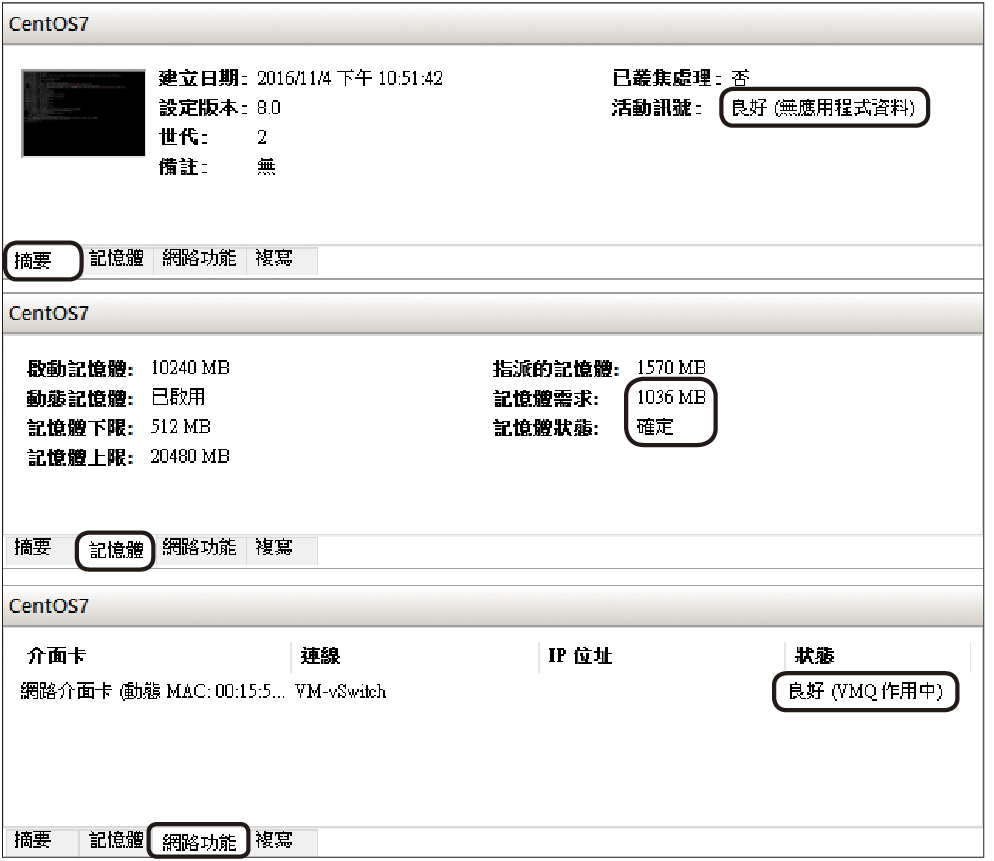 |
| ▲圖8 新版CentOS 7.2已經內建LIS整合服務。 |
切換到〔記憶體〕頁籤,會發現記憶體需求及記憶體狀態欄位為「1036MB、確定」,表示Hyper-V虛擬化平台的動態記憶體功能,與目前CentOS客體作業系統已經順利協同運作。
再切換到〔網路功能〕頁籤,在狀態欄位中顯示結果為「良好(VMQ作用中)」,這代表CentOS客體作業系統已經採用內建的整合服務,為VM虛擬主機所指派使用的虛擬網路介面卡,安裝好虛擬網路卡驅動程式並進行裝置最佳化的動作。
倘若希望測試新版LIS 4.1整合服務中的lsvmbus指令及Hyper-V Sockets功能,便需要為CentOS 7.2安裝LIS 4.1整合服務。如圖9所示,首先為VM虛擬主機掛載剛才下載的Linux Integration Services Version 4.1 for Hyper-V整合服務映像檔LinuxIC-4.1.2-2.iso,準備為CentOS 7.2作業系統安裝整合服務。
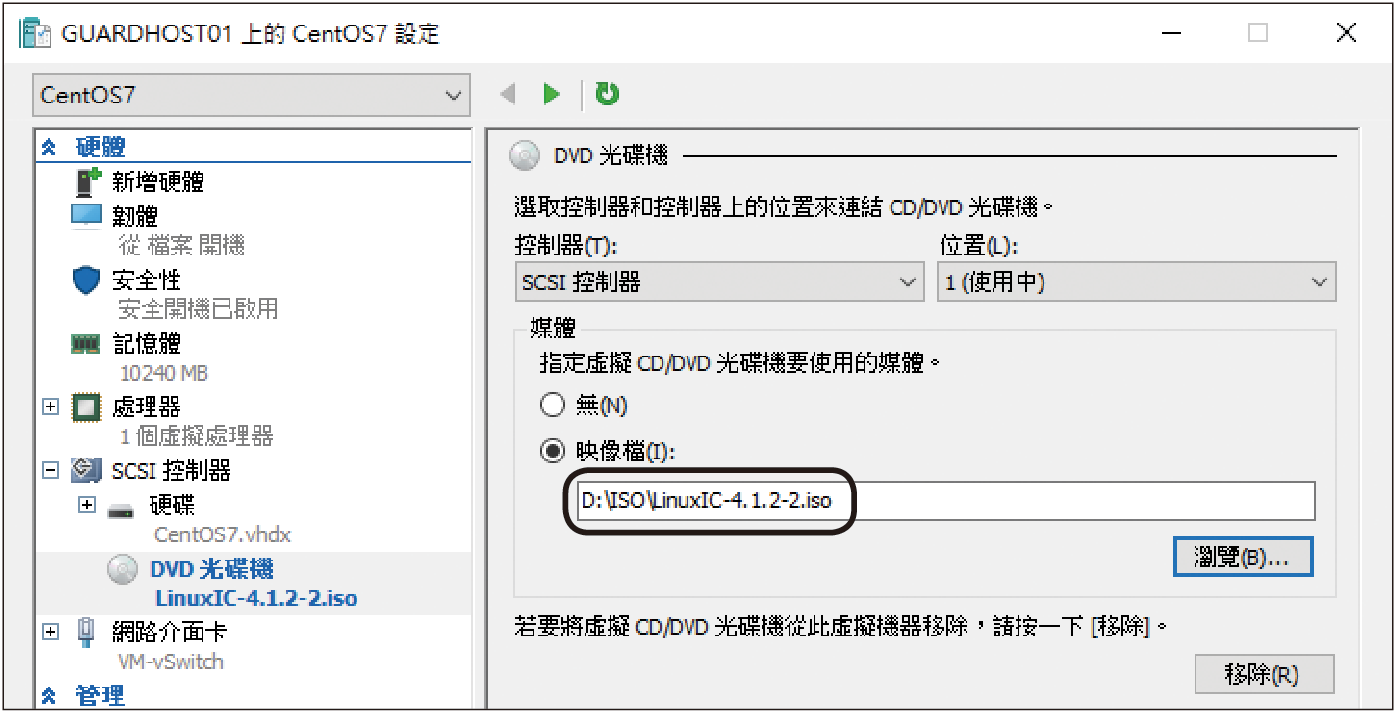 |
| ▲圖9 為VM虛擬主機掛載LIS整合服務映像檔。 |
順利掛載LIS整合服務映像檔後,回到CentOS 7.2虛擬主機Console畫面,如圖10所示依序鍵入指令「mount /dev/cdrom /media」、「cd /media/CentOS72」、「./install.sh」,執行掛載光碟機資源、切換到適合安裝的整合服務CentOS版本路徑、安裝整合服務等動作。
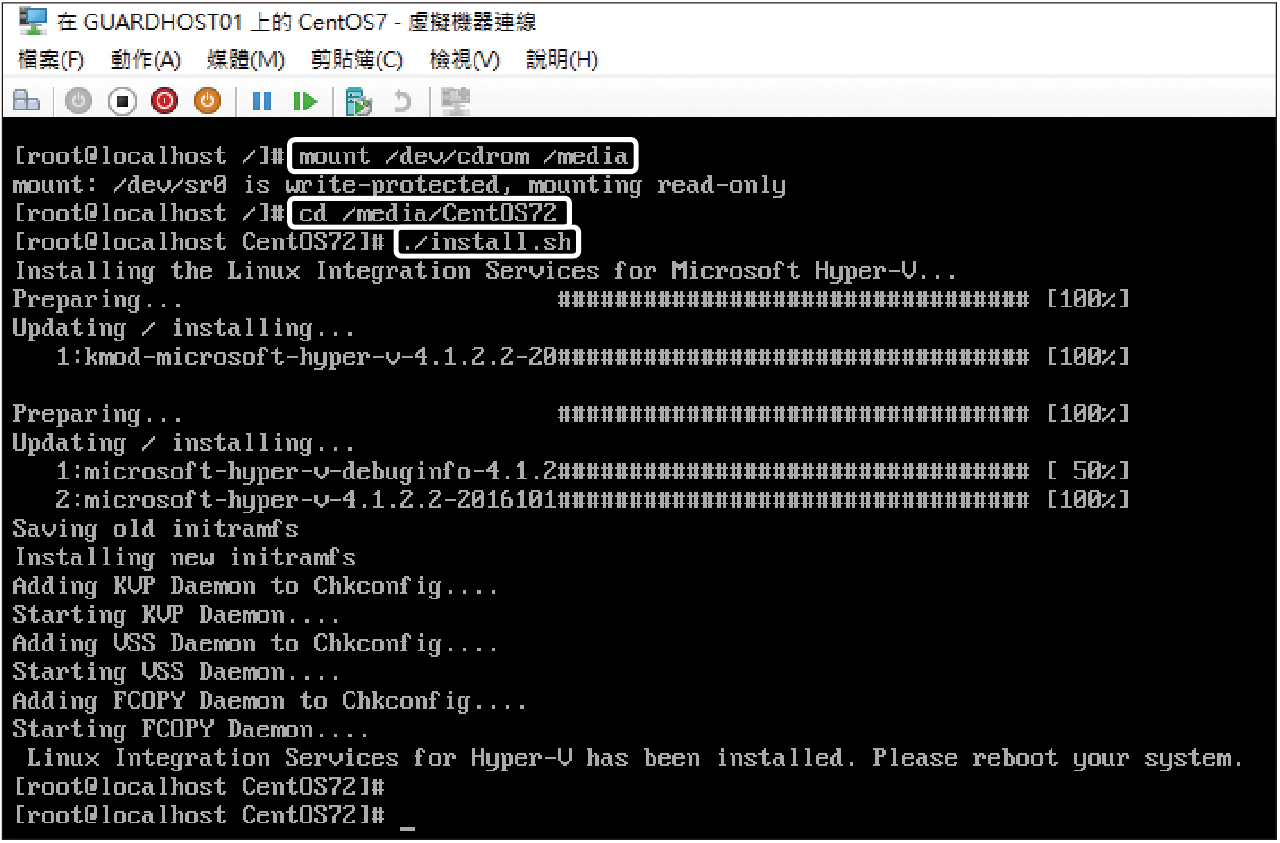 |
| ▲圖10 為CentOS 7.2安裝新版LIS 4.1整合服務。 |
待新版LIS 4.1整合服務安裝完畢,將CentOS 7.2客體作業系統重新啟動,並卸載LIS整合服務映像檔。當CentOS 7.2客體作業系統重新啟動後,便可以透過「/sbin/modinfo hv_vmbus」指令來查看hv_vmbus版本,從指令執行結果中確認已經採用最新的「4.1.2-2」版本,如圖11所示。
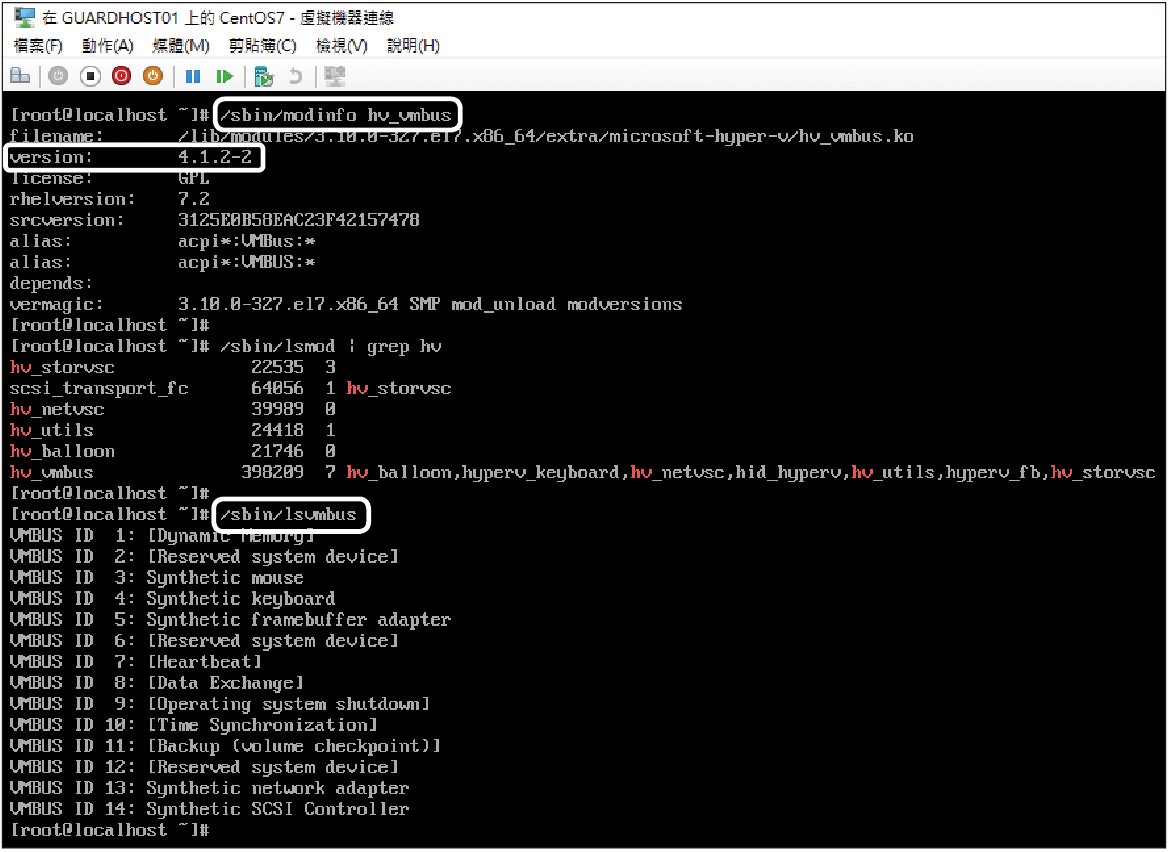 |
| ▲ 圖11 確認CentOS客體作業系統是否採用最新的hv_vmbs 4.1.2-2版本。 |
此外,如同剛才所說明的可以使用新版LIS 4.1整合服務中的「lsvmbus」指令,來查看相關虛擬裝置的Vmbus ID資訊。
FreeBSD虛擬主機安裝整合服務
雖然,FreeBSD也是Unix-Like作業系統,但是FreeBSD的系統核心與Linux完全不同。同樣地,微軟官方也採用與LIS整合服務同樣的方式,讓運作於Hyper-V虛擬化平台中的FreeBSD虛擬主機,能夠支援並使用Hyper-V Specific Devices高效能虛擬裝置機制,此機制稱之為「BIS(BSD Integration Services)」,如圖12所示。
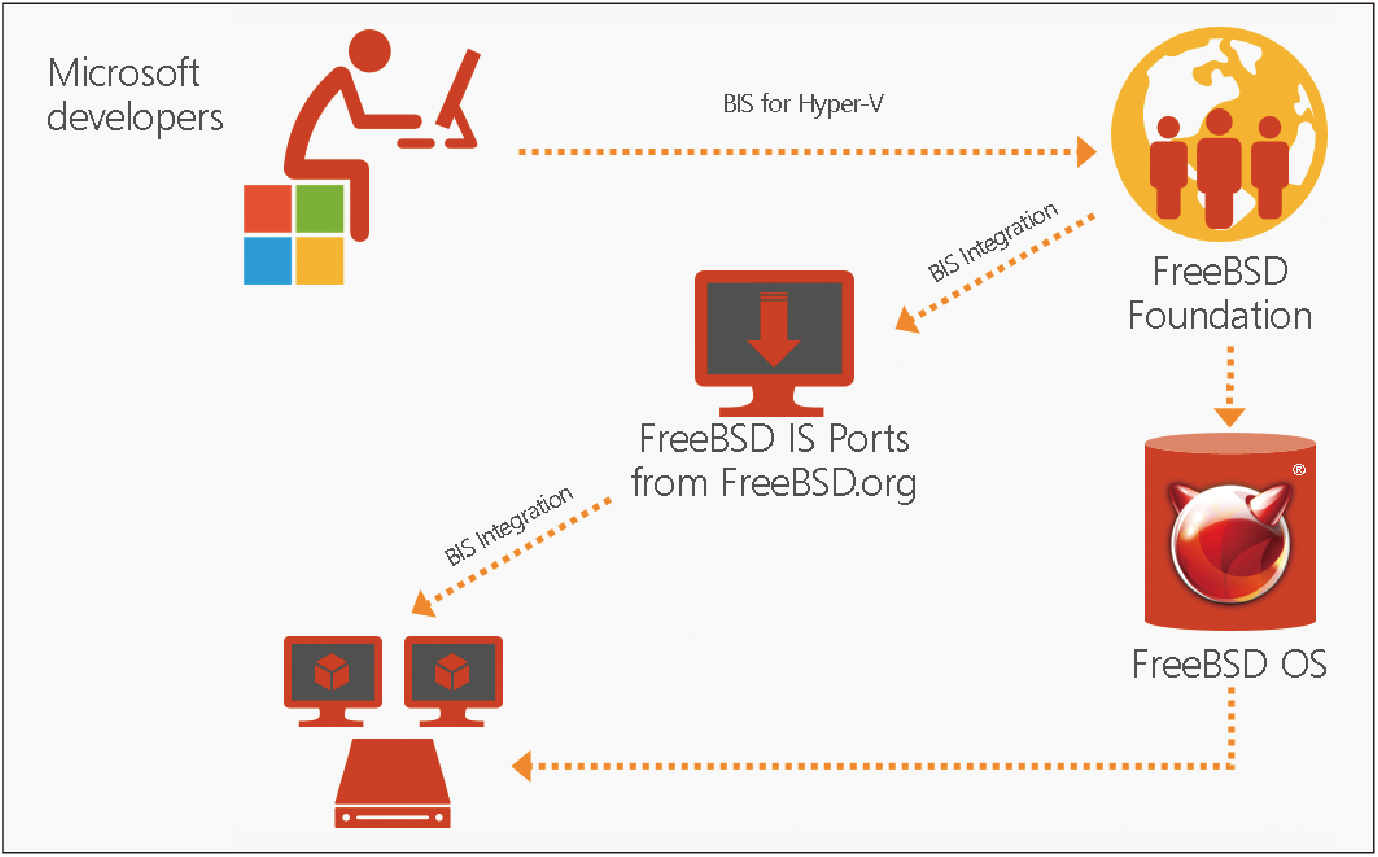 |
| ▲圖12 微軟開發人員協同FreeBSD團隊開發BIS整合服務,讓系統核心支援Hyper-V虛擬化平台。(圖片來源:Microsoft Ignite 2016 - Virtualize Linux and FreeBSD Workloads on Hyper-V and Azure) |
倘若運作舊版FreeBSD 8.4、9.1~9.3的話,必須透過FreeBSD Ports套件管理機制來安裝「/head/emulators/hyperv-is」套件。
在2012年5月10日時,Microsoft TechNet Blog發表一篇「FreeBSD Support on Windows Server Hyper-V」文章(http://goo.gl/TwfJl3),內容便說明了Microsoft以及合作夥伴NetApp、Citrix將在BSDCan 2012大會上正式發表FreeBSD核心支援Hyper-V虛擬裝置驅動程式。
因此,倘若採用的是FreeBSD 10.x或最新版本的FreeBSD 11,因為在FreeBSD核心中已經支援BIS整合服務,所以無須再透過FreeBSD Ports套件管理機制進行安裝作業。